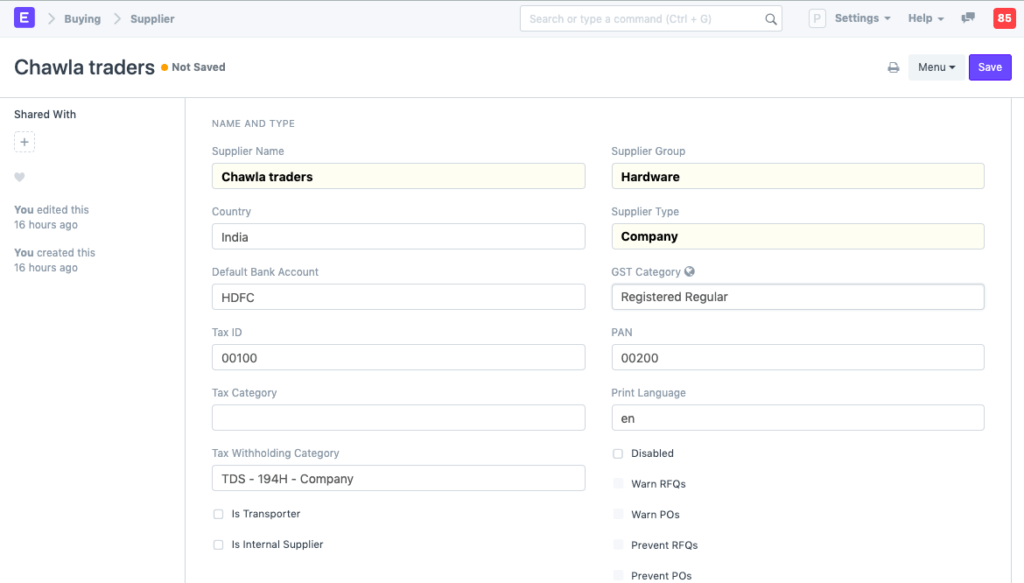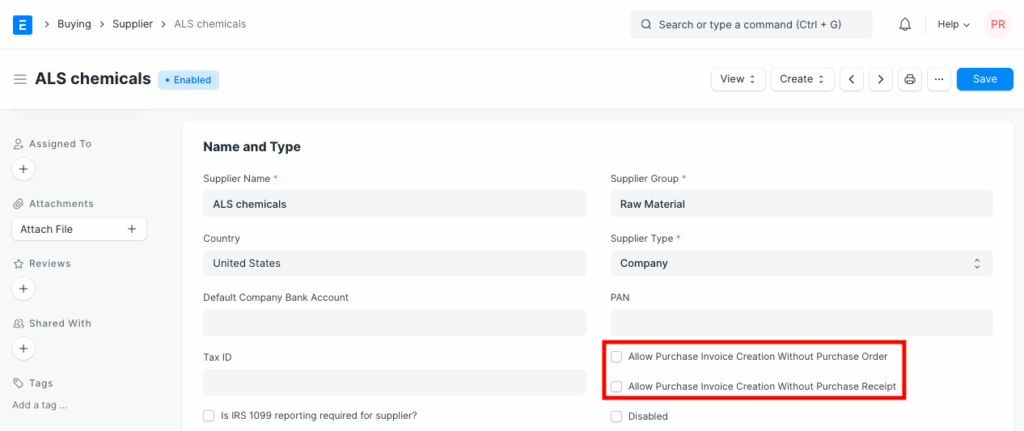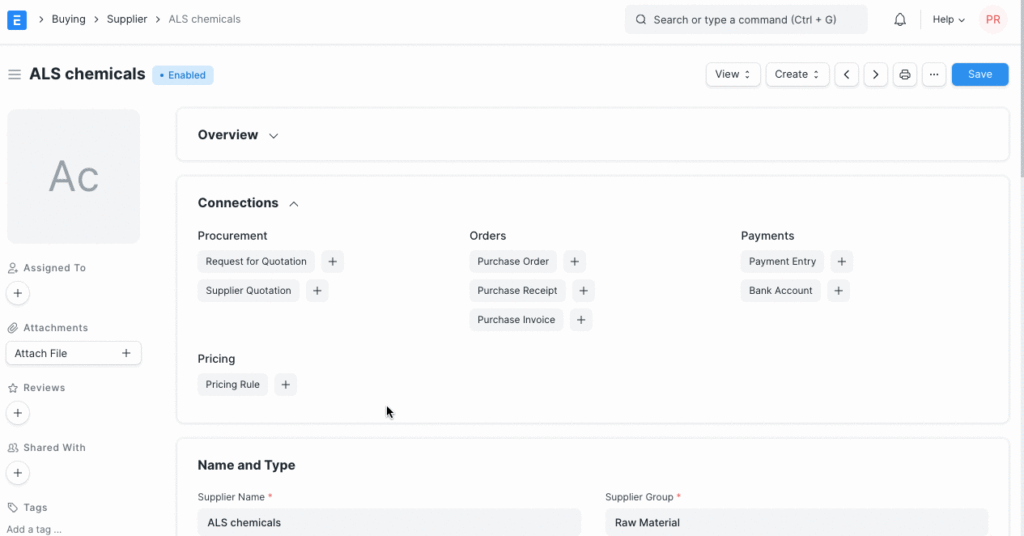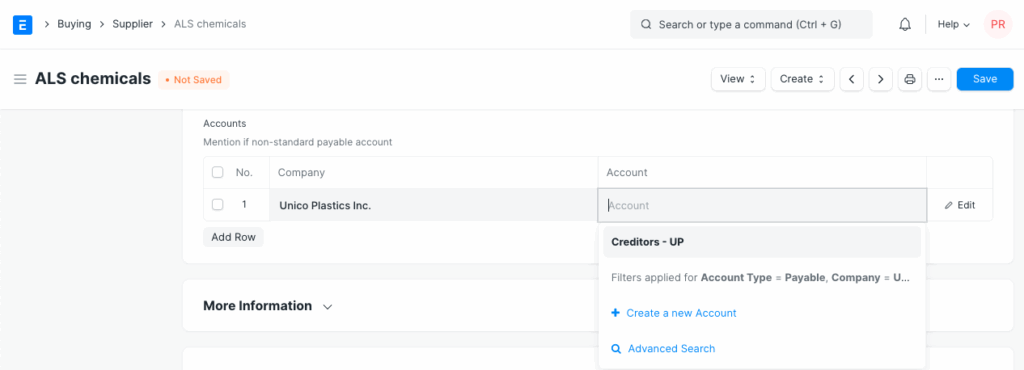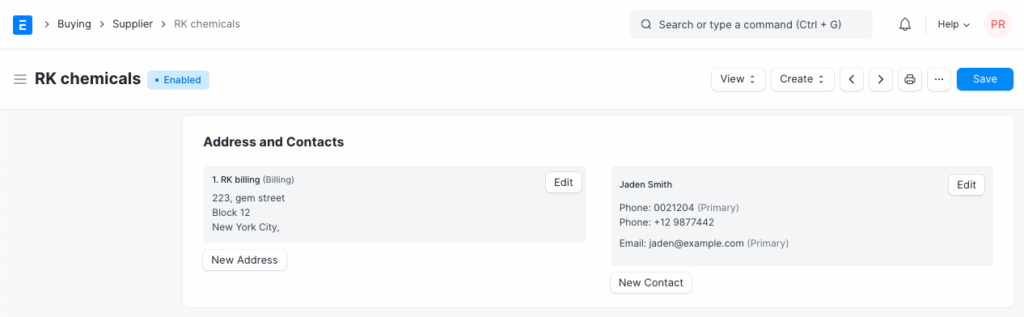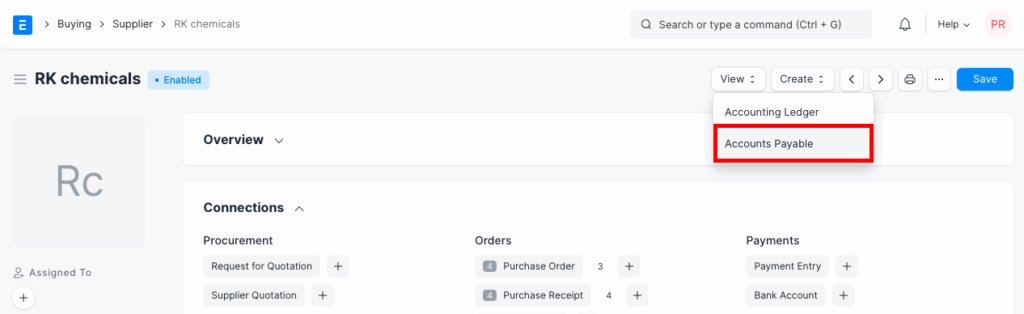Los proveedores son empresas o personas que le proporcionan productos o servicios.
Para acceder al listado de proveedores, vaya a:
Inicio > Comprar > Proveedor > Proveedor
1. Cómo crear un Proveedor
- Vaya a la lista de proveedores y haga clic en Nuevo.
- Introduzca un nombre para el proveedor.
- Seleccione el grupo de proveedores, ya sea farmacéutico, de hardware, etc.
- Guardar.
2. Características
Los campos en futuras transacciones se completarán automáticamente si los campos «Predeterminados», como Cuenta bancaria predeterminada, Plantilla de condiciones de pago predeterminadas, etc., están configurados en Proveedor.
2.1 Detalles fiscales
- País : Si el proveedor es de otro país, puedes cambiarlo aquí.
- ID fiscal : Número de identificación fiscal del proveedor.
- Categoría de Impuesto : Está vinculada a la Regla de Impuesto . Si se establece una Categoría de Impuesto aquí, al seleccionar este proveedor, se aplicará la plantilla de Impuestos y Cargos de Compra correspondiente. Esta plantilla está vinculada a la Regla de Impuesto, y esta a su vez, a una Categoría de Impuesto. La Categoría de Impuesto permite agrupar a los proveedores a los que se aplicará el mismo impuesto. Por ejemplo: Gobierno, comercio, etc.
- Idioma de impresión : el idioma en el que se imprimirá el documento.
- Categoría de Retención de Impuestos : Para India, categoría TDS del Proveedor. Al configurar una categoría aquí, se incluirá en la factura de compra .
- Deshabilitado : deshabilita al proveedor y no se mostrará en la lista de proveedores.
- ¿Es transportista ?: Si el proveedor vende sus servicios de transporte, marque esta casilla. El campo «ID de transportista GST» será visible si está marcado.
- Proveedor interno : si el proveedor es de una empresa hermana o matriz/subsidiaria, marque este campo y seleccione la empresa a la que representa.
2.2 Permitir la creación de factura de compra sin orden de compra ni recibo de compra
Si la opción «Se requiere orden de compra» o «Se requiere recibo de compra» está configurada como «Sí» en Configuración de compras , se puede anular para un proveedor en particular habilitando «Permitir creación de factura de compra sin orden de compra» o «Permitir creación de factura de compra sin recibo de compra» en el Maestro de proveedores.
2.3 Moneda y lista de precios
Moneda de facturación : La moneda de su proveedor puede ser distinta a la de su empresa. Si selecciona JPY para un proveedor, se indicará JPY como moneda y se mostrará el tipo de cambio para futuras compras.
Cada proveedor puede tener una lista de precios predeterminada para que, cada vez que compre un artículo nuevo a un precio diferente, se actualice la lista de precios asociada. Debajo de la lista de precios se encuentra el precio del artículo; puede consultarlo en
Compras > Artículos y precios > Precio del artículo.
Si selecciona este proveedor en particular, se obtendrá la lista de precios asociada en las transacciones de compra.
2.4 Límite de crédito
- Plantilla de condiciones de pago predeterminadas : si se configura aquí una plantilla de condiciones de pago, se seleccionará automáticamente para futuras transacciones de compra.
-
Bloquear proveedor : Puede bloquear facturas, pagos o ambos de un proveedor hasta una fecha específica. Seleccione «Tipo de retención». Si no selecciona ningún tipo de retención, EspoCRM lo establecerá en «Todos». Cuando un proveedor está bloqueado, su estado se mostrará como «En espera».
Los tipos de retención son los siguientes:
- Facturas: EspoCRM no permitirá que se creen facturas de compra ni órdenes de compra para el proveedor
- Pagos: EspoCRM no permitirá que se creen entradas de pago para el proveedor
- Todos: EspoCRM aplicará ambos tipos de retención anteriores
Si no establece una fecha de liberación, EspoCRM retendrá al Proveedor indefinidamente .
2.5 Cuentas por pagar predeterminadas
Agregue la cuenta predeterminada desde la que se pagarán las facturas de este proveedor. Agregue filas adicionales para más empresas; solo puede seleccionar una cuenta por empresa.
Puede integrar un proveedor con una cuenta. Para todos los proveedores, la cuenta «Acreedor» se configura como la cuenta de pago predeterminada. Al crear una factura de compra, el pago al proveedor se contabiliza en la cuenta «Acreedores».
Si desea personalizar la cuenta por pagar del Proveedor, primero debe agregar una Cuenta por pagar en el Plan de Cuentas y luego seleccionar esa Cuenta por pagar en el maestro de Proveedores.
Si no desea personalizar la cuenta por pagar y continuar con la cuenta por pagar predeterminada «Acreedor», no actualice ningún valor en la tabla de Cuenta de proveedor predeterminada.
Consejo: La cuenta de pago predeterminada se configura en el directorio de la empresa. Si desea configurar otra cuenta como predeterminada para pagos en lugar de la cuenta de acreedores, acceda al directorio de la empresa y configure esa cuenta como "Cuenta de pago predeterminada".
2.6 Más información
Puede agregar el sitio web del proveedor y cualquier información adicional sobre él en esta sección. Si congela a un proveedor con la opción «Está congelado», sus asientos contables también se congelarán. En este caso, el único usuario cuyas entradas superarán la congelación será el rol asignado en «Rol autorizado para configurar cuentas congeladas y editar asientos congelados» en Contabilidad > Configuración > Configuración de cuentas. Esto es útil cuando se modifican el nombre o los datos bancarios del proveedor.
2.7 Dirección y contactos
Los contactos y direcciones en EspoCRM se almacenan por separado, lo que permite crear varios contactos y direcciones para un mismo proveedor. Una vez guardado el proveedor, encontrará la opción para crear un contacto y una dirección para ese proveedor.
Consejo: Cuando selecciona un Proveedor en cualquier transacción, el contacto para el cual está marcado el campo "Es principal", se buscará automáticamente con los detalles del Proveedor.
2.8 Después de guardar
Una vez completados todos los datos necesarios, guarde el documento. Al guardarlo, verá las siguientes opciones en el Panel de Control:
- Solicitud de cotización : una solicitud de cotización (RFQ) contra este proveedor.
- Cotización del proveedor : cualquier cotización que el proveedor le haya enviado y usted haya enviado al sistema.
- Orden de compra : órdenes de compra que ha realizado contra este proveedor.
- Recibo de Compra : Recibos de compra emitidos por este proveedor que has guardado en el sistema.
- Factura de compra : Facturas de compra que ha realizado contra este proveedor.
- Entrada de pago : Entradas de pago para las facturas de compra de este proveedor.
- Regla de precios : Cualquier regla de precios vinculada a este proveedor.
Al hacer clic en el botón Ver, puede ver el libro de contabilidad o las cuentas por pagar directamente de este proveedor.